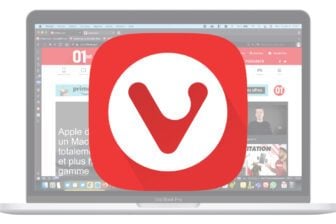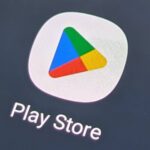Depuis le temps que vous êtes inscrit sur Facebook, vous pensez sans doute en connaître tous les secrets. Et vous faites sans nul doute erreur. Au fil des années, le réseau social a tellement évolué qu’il s’est transformé en une véritable usine à gaz, notamment sur la version Web où les menus et fonctionnalités ont été multipliés. A tel point qu’on se demande si l’intention de Facebook n’est pas de vous noyer dans ces nombreux paramètres pour que vous ne vous y intéressiez pas trop.
Nous avons sélectionné pour vous une dizaine d’astuces et de fonctions cachées. De l’utilisation de raccourcis clavier dans la navigation à la suppression de votre historique de recherche ou de vos interactions, en passant par la vérification des informations accessibles publiquement sur votre profil, voici tout ce qu’il faut savoir pour mieux utiliser Facebook quotidiennement.
À découvrir aussi en vidéo :
1. Activez l’affichage compact
Saviez-vous que Facebook disposait d’un mode « Compact » ? L’option, qui permet de diminuer la taille de la police pour afficher plus d’éléments à l’écran a visiblement été dévoilée en même temps que l’apparition du mode sombre de Facebook. Pourtant, son existence semble être totalement ignorée des utilisateurs de la plate-forme.
Pour en profiter, connectez-vous à votre compte Facebook depuis un navigateur Web. En haut à droite de l’interface, cliquez sur la flèche pointant vers le bas pour afficher le menu d’options et entrez dans le menu Affichage et accessibilité.

Vous pourrez alors passer le Mode Compact sur Activé.

2. Utilisez des raccourcis clavier
Dans la même veine, Facebook prend en charge un certain nombre de raccourcis clavier que vous pouvez utiliser pour naviguer sur la plate-forme. Pour les activer, déployez le menu d’options en haut à droite, entrez dans Affichage et accessibilité, et cliquez sur Clavier. Passez ensuite le paramètre sur Activé.

Pour afficher la liste des raccourcis clavier disponibles, utilisez ensuite la combinaison de touches Maj + ?

3. Désactivez la lecture automatique des vidéos
La lecture automatique des vidéos a beau être pratique, elle finit généralement par absorber votre attention alors que vous n’aviez pas du tout prévu de regarder des vidéos, un peu comme quand vous allez chez Ikea, seulement pour regarder, et que vous en ressortez les bras pleins d’objets dont vous n’avez pas besoin.
Il est heureusement possible de désactiver la lecture automatique des vidéos. Non seulement vous ne serez plus tenté d’en regarder, mais vous économiserez également des données, ce qui peut s’avérer très pratique si vous utilisez par exemple une connexion de données mobiles.
Pour désactiver la lecture automatique des vidéos dans Facebook, cliquez sur le menu d’options et rendez-vous dans le menu Paramètres et confidentialité.

Entrez ensuite dans les Paramètres.

Faites défiler toutes les options affichées dans la colonne de gauche, et cliquez sur Vidéos. Dans le volet de droite, à la ligne Lecture auto des vidéos, cliquez sur le menu déroulant Par défaut et sélectionnez Non.

4. Masquez certains contacts de votre fil d’actualité sans les supprimer
Facebook est le stéréotype même du réseau social sur lequel on garde certains contacts dans sa liste d’amis parce qu’ils sont sympas et qu’on n’a rien contre eux. Mais cela signifie également subir dans certains cas, les photos de toutes les péripéties de leurs enfants, ce qui avouez-le, ne fait pas partie de vos centres d’intérêt. Il existe heureusement une solution pour cesser de subir cet affront sans pour autant les rayer de votre liste d’amis.
Pour ce faire, rendez-vous sur le profil de la personne concernée, cliquez sur le bouton Amis, puis cliquez sur Se désabonner.

Vous ne verrez alors plus leurs publications s’afficher sur votre fil d’actualité.
5. Cachez votre présence en ligne
Se connecter sur Facebook, c’est aussi prendre le risque de voir débarquer dans Messenger ce contact qui ne vous donne des nouvelles que lorsqu’il a besoin de vous. Pour flâner incognito sur votre compte sans que vos contacts ne voient que vous êtes connectés, il est possible de désactiver votre statut en ligne.
Pour ce faire, cliquez sur le bouton d’options figuré par trois petits points, affiché en haut du volet des contacts présent à droite de l’interface de Facebook. Choisissez ensuite de Désactiver le Statut en ligne.

Un pop-up devrait alors s’ouvrir au centre de l’écran. Vous pourrez, au choix, Désactiver le statut En ligne pour tous les contacts, Désactiver le statut en ligne pour tous les contacts sauf (en indiquant les contacts autorisés à vous voir en ligne), ou Désactiver le statut En ligne pour quelques contacts seulement.

6. Supprimez votre historique de recherches
Toutes les recherches que vous réalisez dans le moteur de recherches de Facebook sont consignées dans un historique. Et soyez honnêtes, il y a sans doute dans votre historique certaines requêtes que vous aimeriez mieux voir disparaître.
Plusieurs options s’offrent alors à vous. Si vous souhaitez supprimer une recherche récente, cliquez dans le champ de recherches, puis cliquez sur la croix affichée en face de chacune de vos recherches récentes pour les supprimer.

Pour aller plus loin, cliquez sur Modifier. Vous accéderez alors à l’historique complet de vos recherches. Vous pourrez le supprimer totalement en cliquant sur Effacer les recherches, en haut à droite.

7. Supprimez vos interactions
De la même manière qu’il est possible de supprimer votre historique de recherches, vous pouvez effacer les interactions que vous avez eu sur l’ensemble des publications affichées dans votre fil d’actualité.
Pour accéder à l’historique de vos likes et de vos commentaires, déployez le menu d’option depuis la page d’accueil et cliquez sur Paramètres et confidentialité.

Rendez-vous ensuite dans le menu Historique personnel.

Dans la colonne de gauche de votre Historique Personnel, cliquez sur Interactions. Vous pourrez alors sélectionner vos interactions une à une ou toutes à la fois, puis cliquer sur le bouton Supprimer pour les faire disparaître pour de bon.

8. Vérifiez les informations de votre profil visibles du public
Vous vous êtes toujours demandé comment les gens avec lesquels vous n’êtes pas amis voient votre profil ? C’est tout à fait possible.
Pour cela, rendez-vous sur votre profil, cliquez sur le bouton d’options (trois petits points), et choisissez de Voir en tant que.

La page de votre profil se recharge alors, avec un bandeau mentionnant Ce contenu sur votre profil est : Public, vous permettant ainsi de contrôler toutes les informations et publications accessibles publiquement sur votre profil Facebook.

Une fois votre inspection terminée, cliquez sur Quitter Voir en tant que pour revenir à l’affichage classique de votre profil.
9. Cachez des stories
Difficile désormais d’échapper aux stories affichées en haut de page sur les différents réseaux sociaux. Toutes les plates-formes en proposent. S’il n’est pas possible de les désactiver complètement sur Facebook, vous pouvez au moins cacher les plus désagréables.
Si sur la version mobile de Facebook il suffit de maintenir son doigt appuyé sur une story pour accéder à l’option Mettre la story de X en sourdine, la version Web de Facebook demande un peu plus de gymnastique.
Pour masquer les stories d’un contact, cliquez sur la flèche affichée à droite des stories pour Voir toutes les stories.

Dans la page dédiée à l’ensemble des stories, cliquez sur le menu Paramètres en haut à gauche.

Dans la fenêtre qui s’affiche, placez-vous sur l’onglet Confidentialité de la story, puis tout en bas, cliquez sur Masquer la story pour.

Sélectionnez ensuite les contacts pour lesquels vous souhaitez masquer les stories. Validez ensuite vos modifications en cliquant sur le bouton Enregistrer.

10. Déconnectez votre compte à distance de toutes les machines
Vous vous souvenez vous être connecté à votre compte Facebook depuis une machine qui ne vous appartient pas, mais vous ne savez plus si vous avez déconnecté votre compte ?
Pour éviter qu’une tierce personne n’accède aux précieuses données contenues sur votre compte Facebook, le réseau social a prévu une option vous permettant de déconnecter à distance votre compte de tous les appareils sur lesquels il est connecté.
Pour ce faire, depuis la page d’accueil de Facebook, cliquez sur la flèche affichée en haut à droite pour déployer le menu d’options et entrez dans Paramètres et confidentialité.

Entrez ensuite dans les Paramètres.

Dans la fenêtre qui s’affiche, cliquez sur Sécurité et connexion dans la colonne de gauche. Vous devriez voir dans le panneau principal une section Vos connexions. Cliquez alors sur Voir plus pour afficher la liste complète des appareils connectés à votre compte Facebook.

Vous pouvez alors choisir de déconnecter individuellement chaque appareil listé en cliquant sur les trois petits points puis en sélectionnant Déconnexion.

Vous pouvez également choisir la manière forte et déconnecter d’un seul coup votre compte de l’ensemble des machines répertoriées dans la liste.

Pour ce faire, descendez tout en bas de la liste et cliquez sur le menu Se déconnecter de toutes les sessions. Toutes les sessions actives sur toutes les machines listées seront déconnectées. Il vous faudra alors vous reconnecter sur l’ensemble des appareils que vous utilisez habituellement.
🔴 Pour ne manquer aucune actualité de 01net, suivez-nous sur Google Actualités et WhatsApp.